CDR快速导出图片的操作方法
1、我们要打开CDR文件,点击“文件—导出”,在这里我们可以看到他有提示我们快捷键,是ctrl+e;
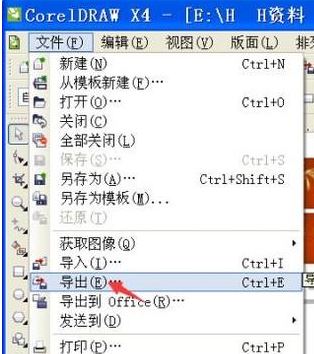
2、选择导出的位置及导出的格式。在保存类型中,可以选择jpg,png,tif,这些都是图片格式;

3、如果导出的是jpg,我们可以修改一下宽度、高度,也是可以的,最后点击确定完成导出~

以上便是cdr导出图片的操作方法,有需要的用户快去试试吧~
分享到:
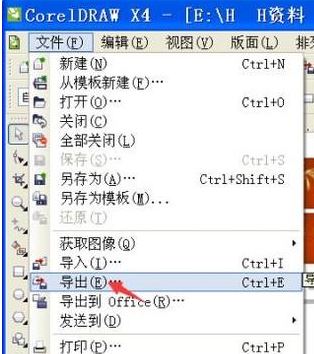


下一篇:最后一页